가비아 도메인 구매 방법과 티스토리 블로그 연결하기 따라하기만 하세요. 손쉽게 5분 컷 연결하기
티스토리 블로그 주소를 개인 도메인 주소로 연결하는 방법을 소개해드립니다. 유튜브 및 블로그에서 다양한 국내외 다양한 사이트의 도메인 구입처 소개를 하고 있는데요. 국내에서는 가장 일반적으로 가비아를 이용합니다. 그래서 오늘은 쉽고 편한 5분컷 가비아 도메인 구매 사이트에서 도메인 구매하고, 티스토리 블로그로 연결하는 방법을 자세히 소개하려고 합니다.
어렵지 않으니 천천히 따라만 하시면 누구나 연결할 수 있습니다.
목차
1. 구글 상위 노출에 좋은 도메인 구입 노하우
2. 가비아 도메인 구입하는 방법
3. 티스토리에서 구입한 도메인 연결하는 방법
구글 상위 노출에 좋은 도메인 구입 노하우
- 신규 도메인보다는 누군가 구입해둔 나이가 오래된 도메인이 구글 노출에 더 유리합니다. 가비아에서 유효기간 임박한 도메인, 만료된 도메인이 있다면 해당 도메인을 사용하는 것이 구글 노출의 가장 좋은 방법입니다.
- 신규 도메인을 구입할 때는 내가 운영하려는 사이트의 정체성이 드러날 수 있는 도메인으로 짓는 것이 좋습니다.
- 도메인의 이름에 나의 비즈니스가 매칭되는 텍스트로 설정하는 것이 좋습니다. 예: 마케팅 블로그 -> seomarketing.com
- 도메인 기간은 최소1년부터 가능한데, 사용 기간을 길게 설정하는 것이 좋습니다.
가비아 도메인 구입
가비아 사이트 홈에서 내가 구입하고 싶은 도메인을 검색합니다.

도메인을 검색해보고 마음에 드는 도메인이 찾았다면 선택 버튼을 누르고 신청하기를 진행합니다.
도메인을 구매할 때는 ~.com (닷컴) 도메인을 선택하는 것이 구글 노출에 좋습니다.

도메인 사용 기간을 설정하고, 약관 동의 체크한 후, 결제를 진행하세요.

결제가 완료되었다면 my 가비아 버튼을 눌러주세요.

DNS관리툴 을 클릭합니다.

내가 결제한 도메인 주소 앞 체크박스 선택하고, 도메인 연결하기 버튼을 눌러주세요.

도메인 연결처를 선택하는데, 티스토리 블로그에 연결하려는 목적이니까 티스토리를 선택합니다.

티스토리를 선택하면 레코드 종류가 나옵니다. 저장 버튼을 눌러주세요.

티스토리 연결이 되었다는 메시지 알림이 나옵니다. 확인 버튼을 눌러주세요.

티스토리 도메인 연결하기
가비아에서 도메인을 결제하였다면 이번에는 블로그 관리자에서 결제한 도메인 연결하기를 해보겠습니다.
관리자 - 관리 - 블로그 - 개인도메인설정- 도메인 연결하기를 누릅니다.

구매한 도메인 주소를 입력하고, 변경사항 저장을 누르면 완료입니다.
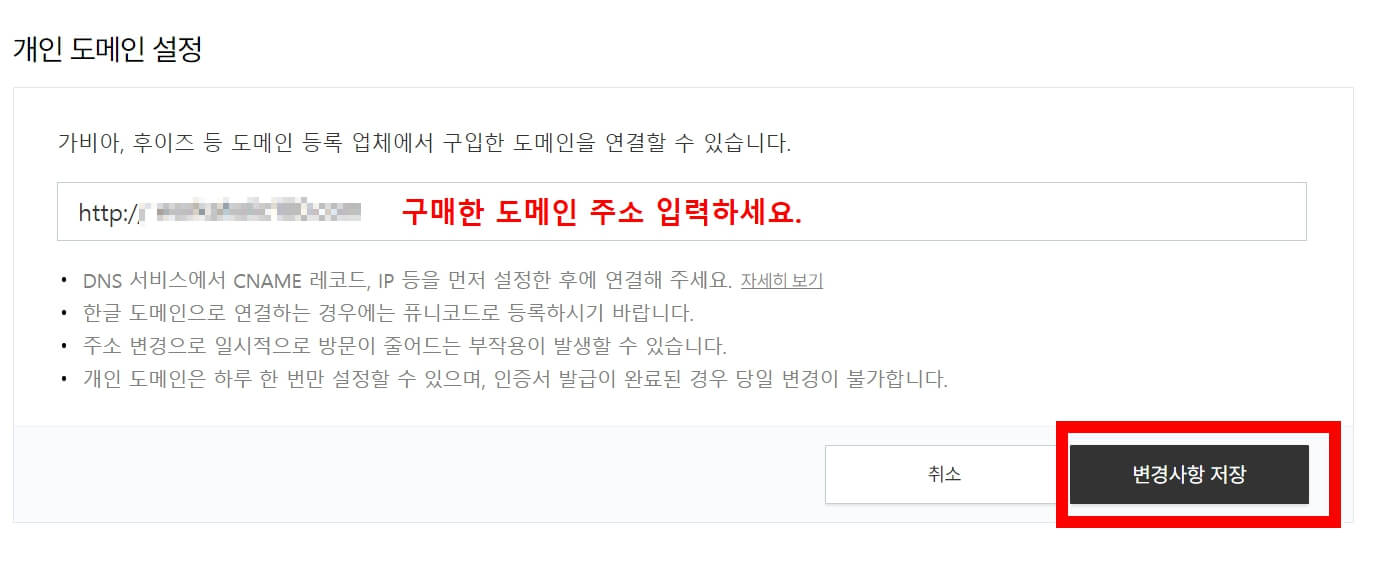
+ 함께 읽으면 도움되는 글
'일반 정보' 카테고리의 다른 글
| 구글 서치 콘솔 DNS 레코드를 통해 도메인 소유권 확인 해결방법 (0) | 2024.08.22 |
|---|---|
| 티스토리 블로그에서 이미지 검색엔진 최적화 무조건 사용해야 할 사이트 | 이미지 용량 속도 개선하기 (0) | 2024.08.21 |
| 티스토리 애드센스 심사 합격을 위한 블로그 기본 세팅 다 알려드릴게요. 지금 따라하세요. (1) | 2024.08.21 |
| 2024 추석 코레일 KTX 예매 일정 지금 즉시 확인하세요. (0) | 2024.08.20 |
| 2024년 티스토리 블로그 스킨과 데이터 백업하는 방법 (0) | 2024.08.20 |




댓글